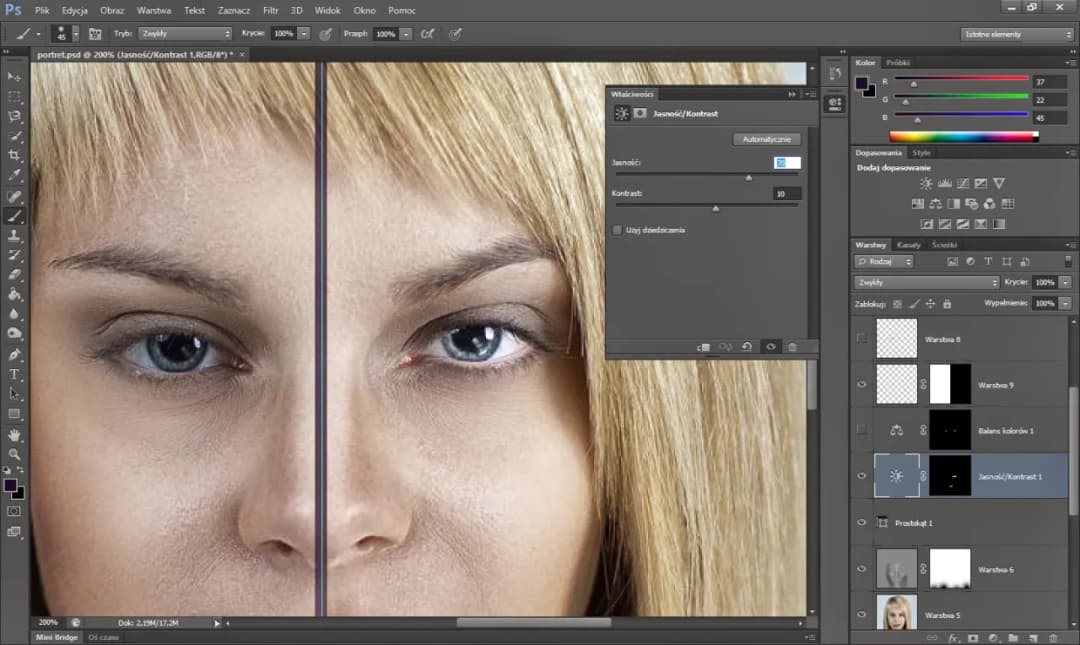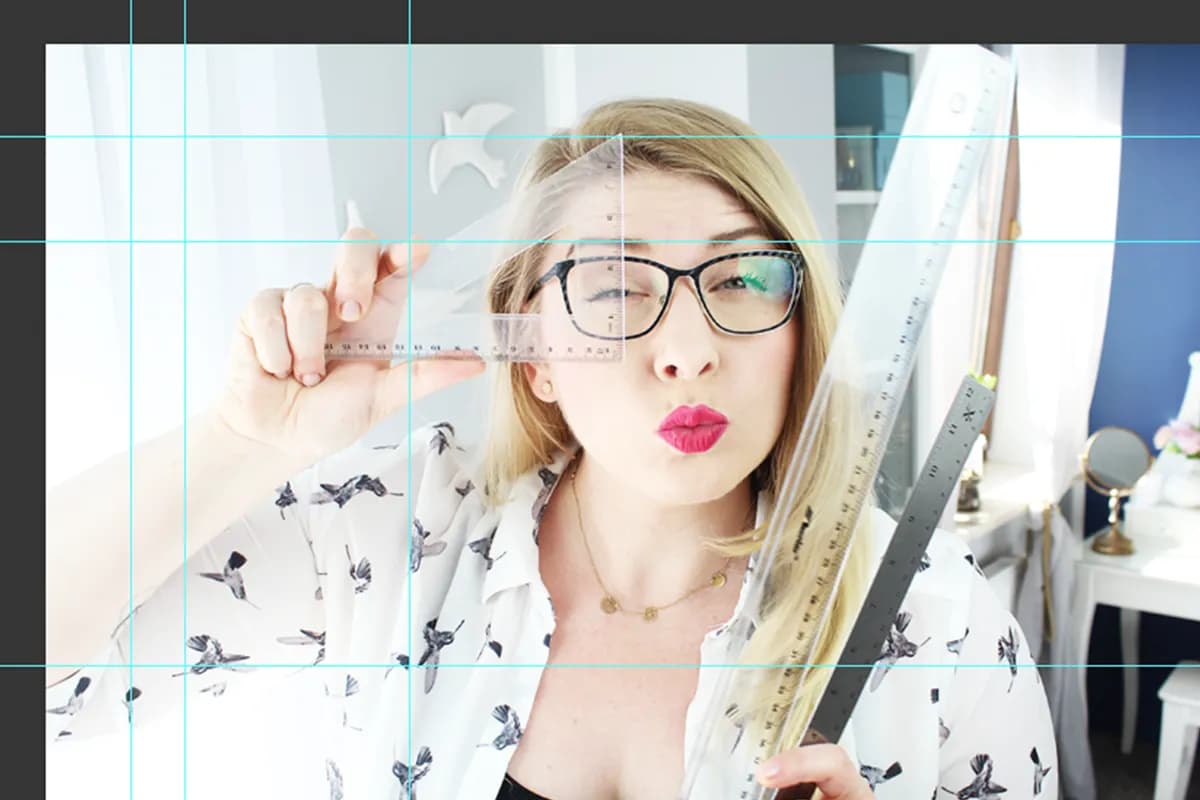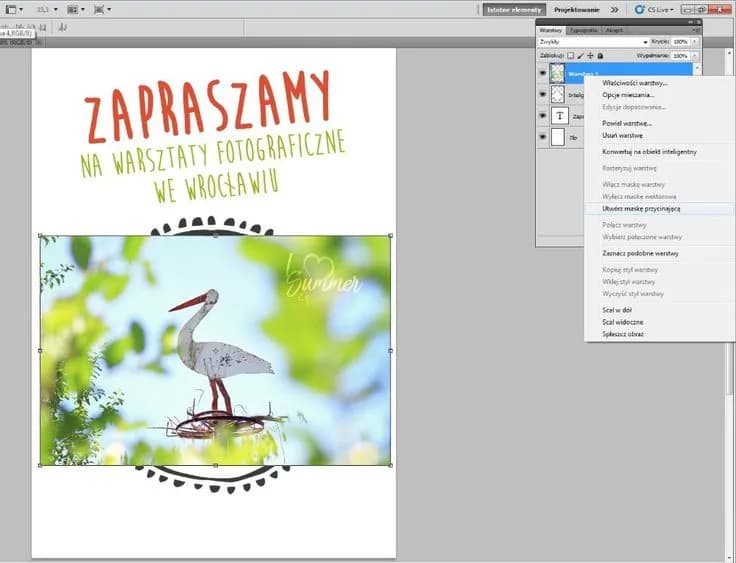W programie Adobe Photoshop istnieje wiele metod, które pozwalają na zmianę kolorów w obrazie. Jedną z najpopularniejszych technik jest narzędzie "Zastępowanie kolorów", które umożliwia szybkie i efektywne zastąpienie jednego koloru innym. Dzięki tej funkcji, możesz z łatwością dostosować kolorystykę swoich zdjęć, co jest szczególnie przydatne w pracy nad grafiką i fotografią.
W niniejszym artykule przedstawimy różne metody zmiany kolorów w Photoshopie, w tym szczegółowy przewodnik po użyciu narzędzia "Zastępowanie kolorów". Oprócz tego omówimy także techniki wykorzystania warstw dopasowania oraz inne innowacyjne metody, które pomogą Ci uzyskać pożądane efekty kolorystyczne.
Najistotniejsze informacje:- Użycie narzędzia "Zastępowanie kolorów" pozwala na szybkie zastąpienie jednego koloru innym.
- Warstwy dopasowania, takie jak Hue/Saturation i Color, oferują dodatkowe możliwości zmiany kolorów.
- Selektywne narzędzia umożliwiają precyzyjne dostosowanie kolorów w wybranych obszarach obrazu.
- Filtry i efekty w Photoshopie mogą być używane do kreatywnej zmiany kolorów.
- Każda z metod ma swoje unikalne zastosowanie i może być wykorzystywana w różnych sytuacjach.
Jak zmienić kolor w Photoshopie za pomocą narzędzia Zastępowanie kolorów
W programie Adobe Photoshop zmiana kolorów za pomocą narzędzia "Zastępowanie kolorów" jest prostym i efektywnym sposobem na dostosowanie wyglądu obrazu. Aby uzyskać dostęp do tego narzędzia, wystarczy otworzyć menu Obraz, a następnie wybrać Dopasowania i kliknąć na Zastąp kolor. To narzędzie pozwala na wybór konkretnego koloru w obrazie, który chcemy zastąpić, oraz na zastosowanie nowego koloru, co daje możliwość szybkiej modyfikacji kolorystyki.
Główne funkcje narzędzia obejmują możliwość precyzyjnego wybrania koloru, który ma zostać zastąpiony, oraz dostosowanie intensywności nowego koloru. Użytkownicy mogą również regulować suwaki, aby zmieniać odcienie, nasycenie i jasność, co pozwala na uzyskanie pożądanych efektów. Narzędzie to jest szczególnie przydatne w sytuacjach, gdy chcemy szybko zmienić kolor tła, elementów graficznych lub detali na zdjęciach.
Krok po kroku: jak efektywnie używać narzędzia Zastępowanie kolorów
Aby skutecznie korzystać z narzędzia "Zastępowanie kolorów", należy najpierw otworzyć obraz, który chcemy edytować. Następnie, po wybraniu narzędzia, klikamy na kolor, który chcemy zastąpić. Możemy to zrobić, klikając na obszarze obrazu, a następnie dostosowując suwaki, aby precyzyjnie wybrać odcień, który chcemy zmienić. Warto zwrócić uwagę na to, że narzędzie pozwala na wybór zakresu kolorów, co oznacza, że możemy zastąpić nie tylko jeden kolor, ale również jego odcienie.
W dalszej kolejności, po wybraniu koloru, który chcemy zastąpić, możemy dostosować nowy kolor, który ma być zastosowany. Używając suwaków, możemy regulować nasycenie, jasność i odcień, co daje dużą swobodę w tworzeniu efektów. Należy również pamiętać, aby na bieżąco podglądać zmiany na obrazie, co pozwoli na szybsze osiągnięcie zamierzonych rezultatów.
Na koniec, warto eksperymentować z różnymi ustawieniami, aby uzyskać najlepsze efekty. Czasami drobne zmiany mogą znacząco wpłynąć na ostateczny wygląd obrazu. W przypadku napotkania problemów, pomocne będzie skorzystanie z opcji cofnij, aby wrócić do wcześniejszego stanu obrazu i spróbować ponownie.
- Zmiana koloru tła na jednolity kolor, co jest idealne dla prostych grafik.
- Zastąpienie koloru w logo lub grafice, aby dopasować je do nowej kolorystyki marki.
- Zmiana kolorów elementów odzieży na zdjęciach, co jest przydatne w modzie i marketingu.
Przykłady zastosowania narzędzia Zastępowanie kolorów w praktyce
Narzędzie "Zastępowanie kolorów" w programie Adobe Photoshop znajduje zastosowanie w różnych sytuacjach, gdzie zmiana koloru jest niezbędna. Przykładem może być edycja zdjęć modowych, gdzie projektanci często zmieniają kolor odzieży na modelach, aby dopasować je do nowej palety barw. Na przykład, w kampanii reklamowej marki odzieżowej "Fashionista", użyto narzędzia do zmiany koloru sukienki z niebieskiego na czerwony, co przyciągnęło uwagę klientów i zwiększyło sprzedaż.
Innym przypadkiem zastosowania jest zmiana koloru tła w grafikach promocyjnych. W firmie "Creative Solutions", zespół marketingowy wykorzystał narzędzie do zastąpienia zielonego tła na białe, co sprawiło, że produkt stał się bardziej widoczny i estetyczny. Efekt końcowy był tak imponujący, że postanowili użyć go w kampaniach na mediach społecznościowych, co przyczyniło się do wzrostu zaangażowania użytkowników.
| Przykład | Opis | Efekt |
|---|---|---|
| Zmiana koloru odzieży | Przykład kampanii "Fashionista" | Zwiększenie sprzedaży i zainteresowania produktem |
| Zmiana koloru tła | Grafika promocyjna "Creative Solutions" | Lepsza widoczność produktu i wzrost zaangażowania |
W obu przypadkach narzędzie "Zastępowanie kolorów" okazało się niezwykle skuteczne, umożliwiając szybkie i efektywne wprowadzenie zmian w kolorystyce, co miało pozytywny wpływ na końcowy efekt wizualny. Dzięki tej funkcji, użytkownicy mogą w łatwy sposób dostosować swoje projekty do zmieniających się trendów i wymagań rynkowych.
Czytaj więcej: Jak usunąć znak wodny w Photoshopie - proste metody i porady
Jak korzystać z warstwy Hue/Saturation do zmiany kolorów

Aby wykorzystać warstwę Hue/Saturation w programie Adobe Photoshop, należy najpierw utworzyć nową warstwę dopasowania. Można to zrobić, klikając na ikonę Warstwy w panelu i wybierając Nowa warstwa dopasowania, a następnie wybierając Hue/Saturation. Po utworzeniu warstwy, pojawi się okno dialogowe, w którym można dostosować różne parametry kolorów, co daje dużą swobodę w edytowaniu obrazu.
W oknie ustawień warstwy Hue/Saturation znajdują się suwaki, które pozwalają na zmianę odcienia, nasycenia oraz jasności. Użytkownicy mogą dostosować te wartości, aby uzyskać pożądany efekt kolorystyczny. Na przykład, przesunięcie suwaka odcienia zmienia kolor całego obrazu, podczas gdy suwak nasycenia zwiększa lub zmniejsza intensywność kolorów. Dodatkowo, można wybrać konkretne kolory do edycji, co pozwala na bardziej precyzyjne dostosowanie.
Warto pamiętać, że warstwa Hue/Saturation działa na zasadzie nienaśladującej, co oznacza, że można w każdej chwili wrócić do wcześniejszych ustawień. Aby uzyskać najlepsze rezultaty, eksperymentuj z różnymi ustawieniami i obserwuj zmiany na obrazie w czasie rzeczywistym. Czasami drobne dostosowania mogą znacząco wpłynąć na ostateczny wygląd projektu.
Inne techniki zmiany kolorów w Photoshopie: odkryj nowe możliwości
W programie Adobe Photoshop istnieje wiele technik, które pozwalają na zmianę kolorów w obrazach, wykraczających poza narzędzie "Zastępowanie kolorów" oraz warstwy dopasowania. W tej sekcji omówimy różne metody, które mogą być przydatne w różnych sytuacjach, takie jak narzędzia selektywne oraz filtry. Dzięki tym technikom użytkownicy mogą uzyskać bardziej precyzyjne i kreatywne efekty kolorystyczne.Jedną z najważniejszych metod są narzędzia selektywne, które pozwalają na dokładne dostosowanie kolorów w wybranych obszarach obrazu. Na przykład, za pomocą narzędzia Selektywna zmiana koloru, można zmieniać nasycenie, jasność i odcień tylko dla określonych kolorów, co daje większą kontrolę nad końcowym efektem. Ta technika jest szczególnie przydatna w retuszu zdjęć, gdzie precyzyjne dostosowanie kolorów jest kluczowe dla uzyskania naturalnego wyglądu.
Inną metodą są filtry, które mogą być używane do tworzenia różnych efektów kolorystycznych. Filtry takie jak Filtr kolorystyczny czy Filtr rozmycia mogą zmieniać sposób, w jaki kolory są wyświetlane na obrazie. Użytkownicy mogą eksperymentować z różnymi filtrami, aby uzyskać unikalne efekty wizualne, które przyciągają uwagę. Warto jednak pamiętać, aby stosować filtry z umiarem, aby nie przesadzić z efektami, które mogą zniekształcić oryginalny obraz.
Zmiana kolorów za pomocą filtrów i efektów w Photoshopie
W Adobe Photoshop istnieje wiele filtrów i efektów, które umożliwiają kreatywną zmianę kolorów w obrazach. Filtry te pozwalają na uzyskanie unikalnych efektów wizualnych, które mogą znacząco poprawić estetykę zdjęć. Na przykład, filtr kolorowy może być użyty do nałożenia odcienia na cały obraz, co nadaje mu nowy charakter i może być stosowane w różnych stylach graficznych.Warto również korzystać z efektów takich jak rozmycie czy przesunięcie kolorów, które mogą wprowadzić ciekawe zmiany w kolorystyce. Na przykład, efekt rozmycia może być użyty do stworzenia wrażenia ruchu, co w połączeniu z odpowiednimi kolorami może przyciągnąć uwagę widza. Efekty te są często wykorzystywane w reklamach i materiałach promocyjnych, aby wyróżnić produkty i przyciągnąć klientów.
- Filtr kolorowy: Umożliwia nałożenie wybranego koloru na cały obraz, co może zmienić jego nastrój.
- Filtr rozmycia: Tworzy efekt ruchu, co może być przydatne w dynamicznych kompozycjach.
- Filtr przesunięcia kolorów: Pozwala na eksperymentowanie z odcieniami, co może prowadzić do unikalnych efektów wizualnych.
Jak łączyć techniki zmiany kolorów dla lepszych efektów wizualnych
Wykorzystanie narzędzi do zmiany kolorów w Photoshopie, takich jak zastępowanie kolorów, warstwy dopasowania oraz filtry, może być jeszcze bardziej efektywne, gdy połączysz je w jedną, spójną strategię edycji. Na przykład, możesz zacząć od zastosowania narzędzia "Zastępowanie kolorów" do wstępnej zmiany kolorystyki, a następnie użyć warstwy Hue/Saturation do dalszego dostosowania nasycenia i jasności. Ta sekwencja działań pozwala na uzyskanie bardziej złożonych i przemyślanych efektów, które przyciągają uwagę i nadają obrazom profesjonalny wygląd.
Warto również eksperymentować z różnymi efektami w połączeniu z filtrami. Na przykład, zastosowanie filtru rozmycia po nałożeniu koloru może stworzyć efekt głębi, co jest szczególnie przydatne w projektach reklamowych, gdzie chcesz wyróżnić produkt na tle. W przyszłości, z rosnącą popularnością sztucznej inteligencji w edycji zdjęć, warto obserwować, jak nowe technologie mogą jeszcze bardziej uprościć i wzbogacić proces zmiany kolorów, oferując użytkownikom innowacyjne narzędzia do tworzenia unikalnych efektów wizualnych.